怎么看自己电脑是32位还是64位 电脑查看32位还是64位的方法
更新日期:2023-08-25 17:20:16
来源:转载
怎么看自己电脑是32位还是64位?很多了解电脑的用户都知道电脑有32位和64位之分吧,不过有些小伙伴还是不知道怎么看自己电脑是32位还是64位,现在系统城软件园就为大家带来史上最全面的电脑查看32位还是64位的方法,涵盖xp、win7、win10、win11、mac系统,有需要的小伙伴快来看看吧。

怎么看自己电脑是32位还是64位?
win10系统:
方法一、
1.首先在电脑桌面找到此电脑;
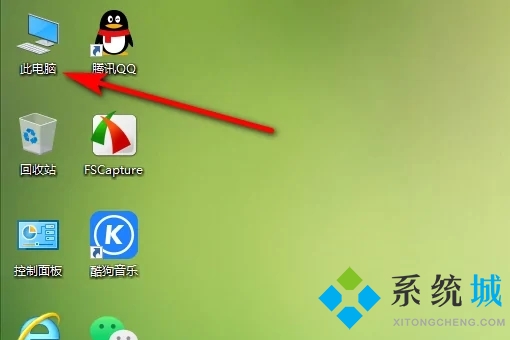
2.按鼠标右键选择属性;
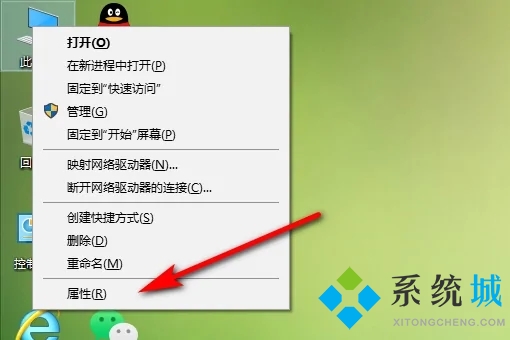
3.就可以看到电脑的系统,系统类型里面就是多少位的操作系统;
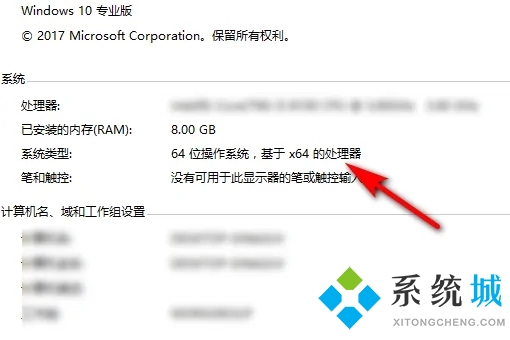
4.在下面也可以看到电脑的激活情况。
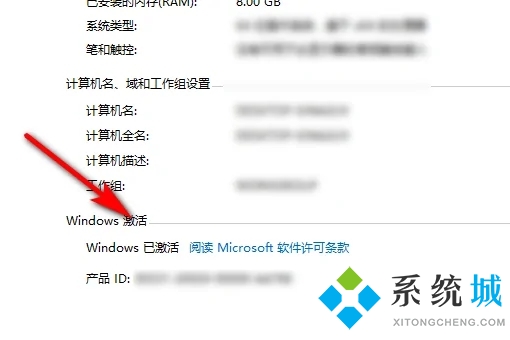
方法二、
1.键盘快捷键“Win+R”操作框,输入“dxdiag”命令,输入键,如下图:
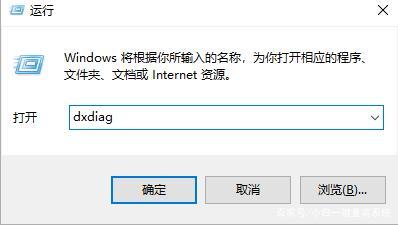
2.第一次进入会提示下面的验证信息,点击是即可;
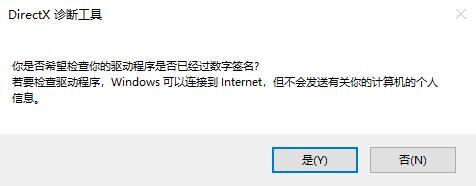
3.在系统信息栏里——操作系统可以看到具体的位数。
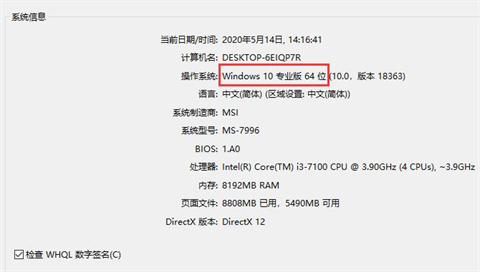
方法三、
1.键盘快捷键“win+pause”可以直接进入系统信息界面;

2.在系统类型里可以直接看到操作系统的。

win7系统:
1.点击计算机——属性可以查看系统的基本信息;
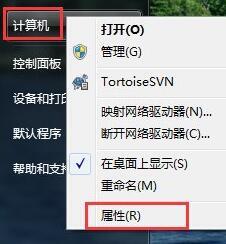
2.在系统的基本信息中——可以直接看到操作系统的位数,下图就是64位的系统。
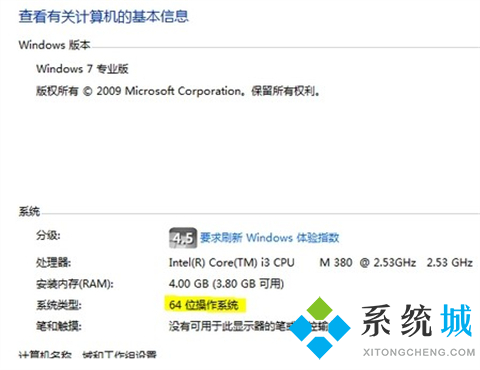
xp系统:
1.右键点击“我的电脑”点击属性进入;
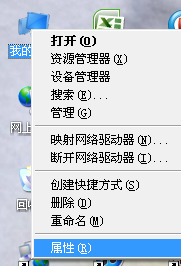
2.在系统属性——常规里就可以直接看到系统信息了(是64位,则会明确标明“x64”,如果没有标明则说明您的电脑是32位的。)
PS:XP系统有64位的。但是由于技术不成熟,64位Windows XP基本没有得到容广泛的应用,就迅速被淘汰了。一直到Windows 7系统发布后,64位操作系统才得到广泛认可和使用。
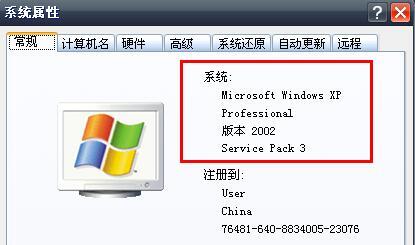
win11系统:
1.右键点击此电脑,选择属性;

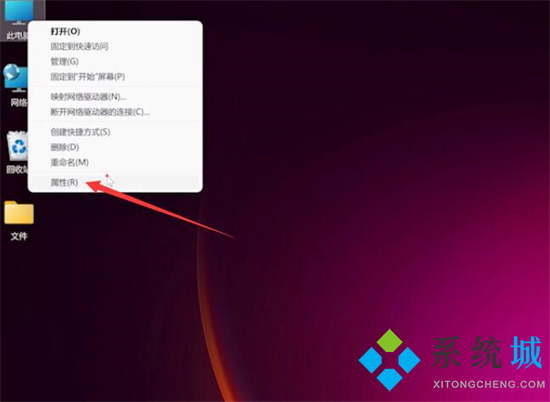
2.点击系统,进入关于页面可以看到系统版本为windows11专业版,系统类型为64位操作系统。
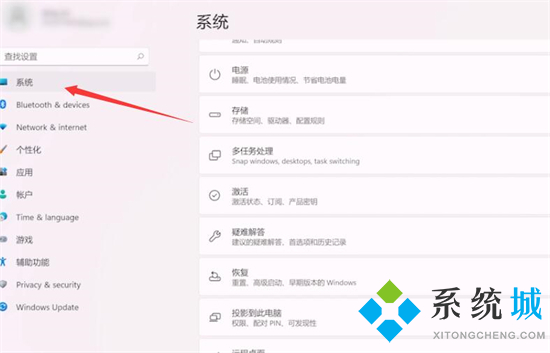
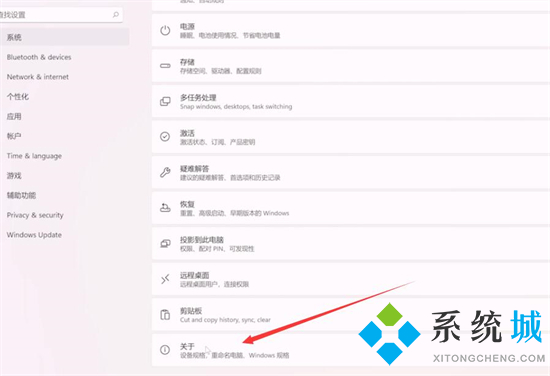
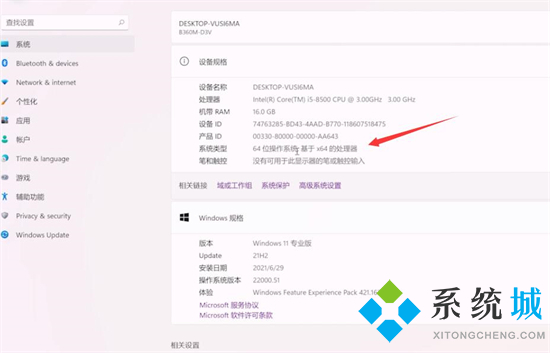
Mac系统:
1.首先我们在主菜单中点击应用程序;
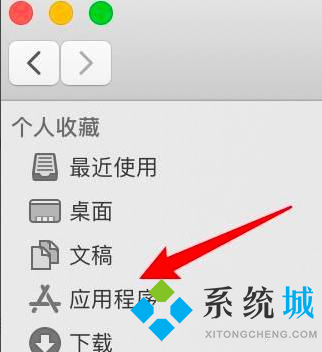
2.然后在这个界面找到实用工具点击;
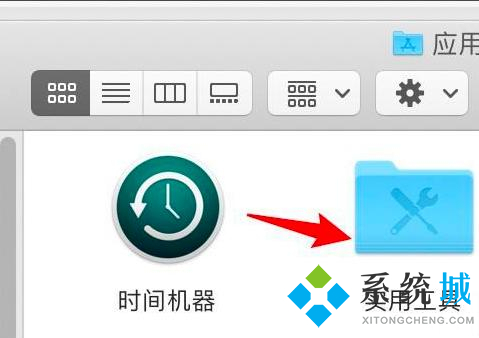
3.接着找到终端选项并打开;

4.在接下来的窗口中输入uname -a的命令,然后按下回车键执行;
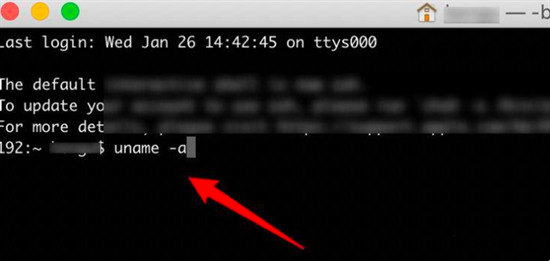
5.接下来就简单了,在如图所示的界面中如果看到有x86-64的字符的花就表示电脑当前系统是64位的,如果没有的话就表示是32位系统了。
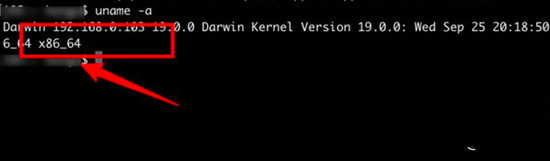
以上就是小编为大家带来的电脑查看32位还是64位的方法了,希望能帮助到大家。
- monterey12.1正式版无法检测更新详情0次
- zui13更新计划详细介绍0次
- 优麒麟u盘安装详细教程0次
- 优麒麟和银河麒麟区别详细介绍0次
- monterey屏幕镜像使用教程0次
- monterey关闭sip教程0次
- 优麒麟操作系统详细评测0次
- monterey支持多设备互动吗详情0次
- 优麒麟中文设置教程0次
- monterey和bigsur区别详细介绍0次
周
月











